Hardcopy mit Windows 7 Boardmitteln + Trick für bessere Screenshots
Windows 7 bietet seinen Nutzern mit dem dem Snipping Tool ein Boardmittel, mit dessen Hilfe sich ohne große Aufwand Screenshots anfertigen lassen. Vielleicht nutzen dieses Tool auch schon einige von Euch, jedoch denke ich, ist folgender Trick durch den man auch eine Hardcopy von geöffneten Drop-Down-Listen oder ähnlichen aktiven Elementen machen kann.
Die Basics:
Wo findet man das Snipping Tool in Windows 7?
[Windows-Taste] –> Alle Programme –> Zubehör –> Snipping Tool
…oder
[Windows-Taste] –> “Snipping” in der Suche eingeben
Wie funktioniert das Hardcopy Tool von Microsoft?
Das kleine Programm erklärt sich eigentlich von selbst. Ein Klick auf neu aktiviert den Screenshot-Modus und ihr müsst nun nur den gewünschten Bereich auswählen. Kurz danach wird Euch ein Fenster mit der angefertigten Hardcopy angezeigt, welche ihr dann entweder direkt bearbeiten oder speichern könnt.
Windows 7 Snipping Tool Trick!
So weit sollte ja diese Anwendung keine Probleme bereiten. Erstellt man jedoch Dokumentationen für Projekte, ist es hin und wieder notwendig auch gerade temporär geöffnete Fenster oder Dropdown-Listen (z.B. das Datei Menü in vielen Microsoft Anwendungen) in einen Screenshot einzubeziehen.
Hat man nun solch ein Fenster offen und drückt danach auf den “NEU” Button des Snipping Tools wird das gerade noch geöffnete “Fenster” / "Liste” geschlossen. Doch mit folgenden Trick ist trotzdem ein Screenshot möglich!
Schritt 1: Snipping Tool öffnen
Schritt 2: Den Button “Neu” im Snipping Tool betätigen
Schritt 3: Den Button “Abbrechen” drücken
Schritt 4: Gewähltes Menü öffnen
Schritt 5: [STRG] + [Druck] gleichzeitig drücken
Schritt 6: Hardcopy öffnet sich und der Screenshot kann erzeugt werden
So sind mit dem Snipping Tool von Windows 7 auch Hardcopys wie im folgendem Beispiel zu sehen möglich!!
Tags:
- snipping tool pull down menu
- screen shot offenes dropdown
- widows 7 screenshot mot drop down
- drop down liste snippen
- Screenshot von Popup-Menü Windows 7
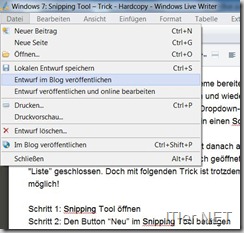

Das haut mich ja vom Hogger! Vielen Dank für diesen enorm nützlichen Tipp! Ich habe in solchen Fällen sonst immer erst einen Screenshot gemacht und bei Paint eingefügt, um dann davon wiederum mit dem Snipping Tool einen Ausschnitt zu kopieren!
Hardcopy mit Windows 7 Boardmitteln + Trick für bessere Screenshots – Kommentar:
Warum so umständlich arbeiten? Einfach mit [Strg] + [Druck] eine Hardcopy erstellen und diese z.B. in ein beliebiges Word Dokument einfügen. Anschließend die Grafik mit der Zuschneiden Funktion auf den gewünschten Bereich zuschneiden. Hierbei werden ja auch alle geöffneten Menüs mit übernommen.
Liebe Grüße – Hartmut
Super Trick, vielen Dank, war schon am verzweifeln. Früher ging das easy mit Hardcopy aber jetzt geht das Menü immer vorher zu. Der Trick war meine Rettung, wollte schon ein Foto mit dem Handy machen. :)